一.xrandr
xrandr
是一款官方的扩展配置工具,它可以设置屏幕显示的大小、方向、镜像等,还有多屏的设置。这里我就介绍有关屏幕分辨率的设置,其他使用方法可以通过
man randr
查看或者查阅相关文档。
1.使用
xrandr
或者
xandr -q
查询当前显示状态
xrandr
xandr -q

2.xrandr -s [数字] 修改屏幕分辨率(ps:
xrandr -s 0
)
xrandr -s 0
xrandr -s 0
是修改成默认的分辨率,就是相当于上面的
当前屏幕分辨率
。而后面的数字表示设置的分辨率依次往后跳跃。
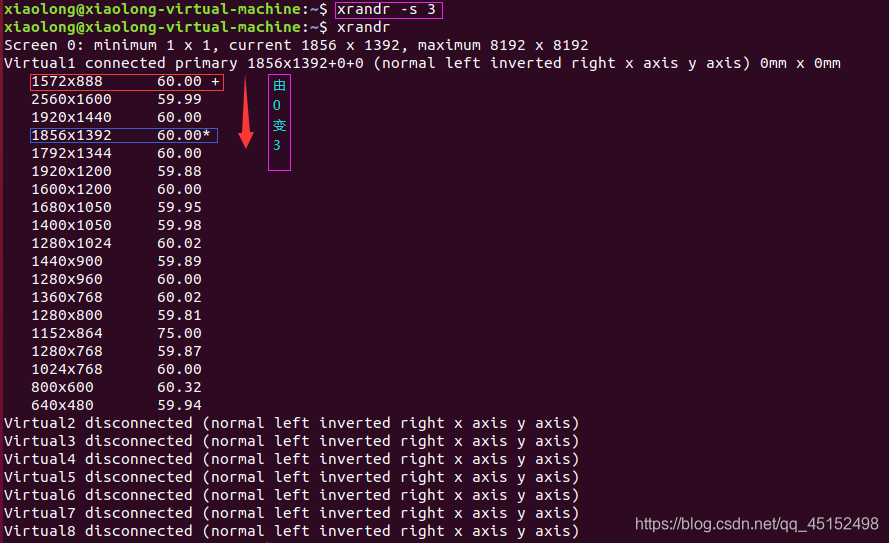
3.xrandr -s [分辨率]修改屏幕分辨率
例如可以通过
xrandr -s 800x600
直接修改屏幕分辨率,但是注意一定要使用所给分辨率。
注意:以上方法仅适用于暂时修改屏幕大小,下面给出一种永久修改屏幕大小的方法。
二.VMware Tools
VMware Tools是VMware虚拟机中自带的一种增强工具,是VMware提供的增强虚拟显卡和硬盘性能、以及同步虚拟机与主机时钟的驱动程序。可以通过它解决屏幕大小问题。
1. 更改ISO映像文件路径
在VMware菜单栏上右键选择虚拟机——>设置——>CD/DVD(SATA),更改使用的ISO映像文件的路径,将默认的
ubuntu-18.04.1-desktop-amd64.iso
修改为VMware安装路径下的一个名称为
linux.iso
的文件。
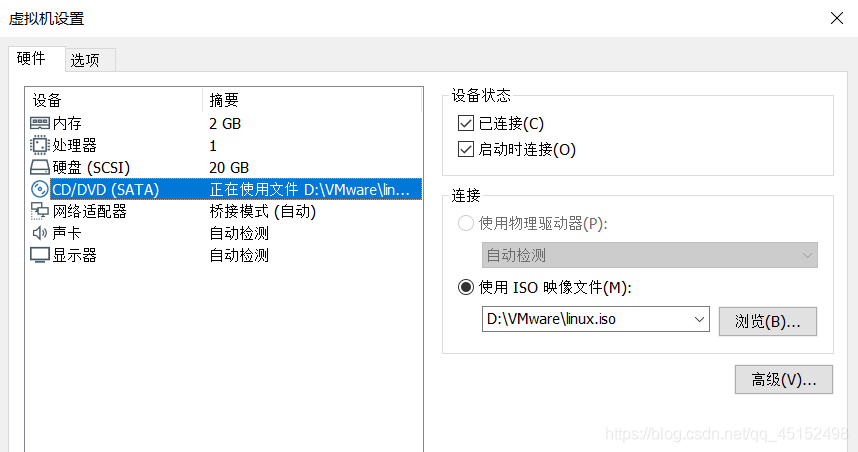
2. 加载“VMware Tools”安装文件
- Step1:VMware菜单栏上选择虚拟机安装VMware Tools
- Step2:点击ubuntu里面里的DVD图标
-
Step3:出现VMware Tools的安装文件VMwareTools-10.3.10-13959562.tar.gz
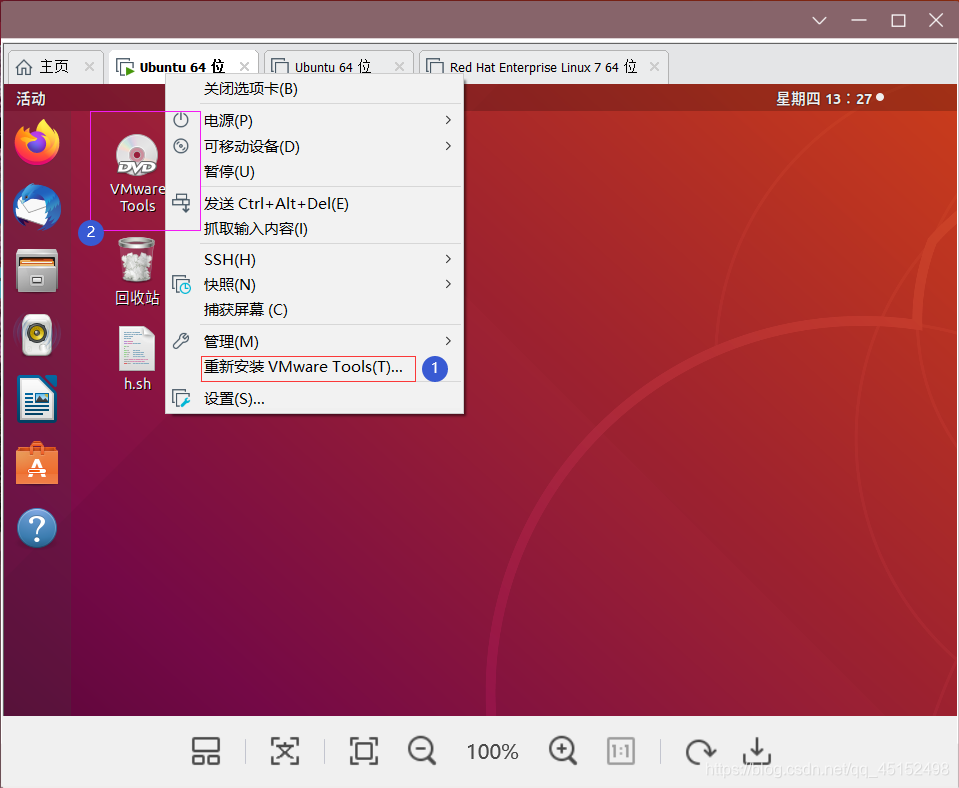
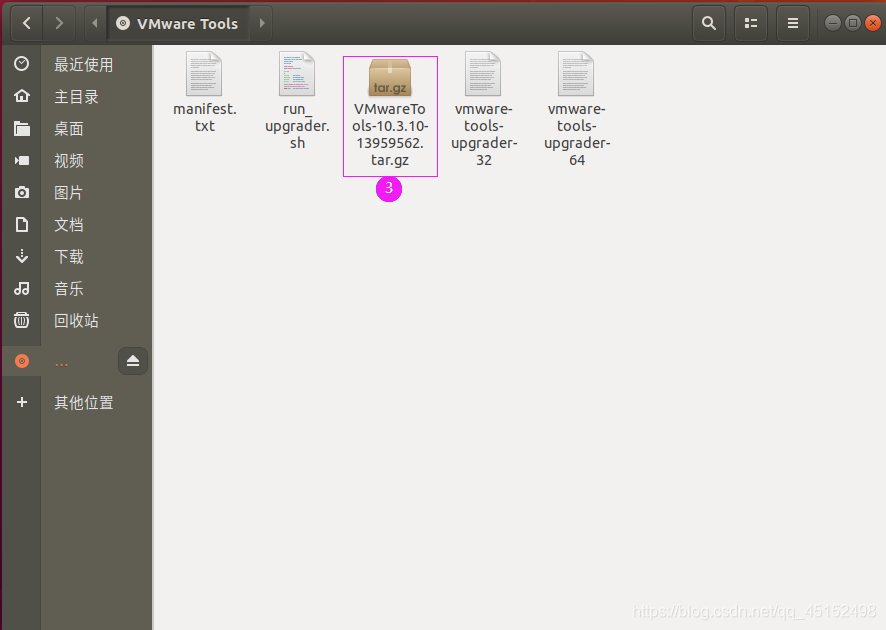
3. 解压VMwareTools-10.3.10-13959562.tar.gz
-
Step1:复制VMwareTools-10.3.10-13959562.tar.gz文件到本地目录,例如下载文件夹,并解压
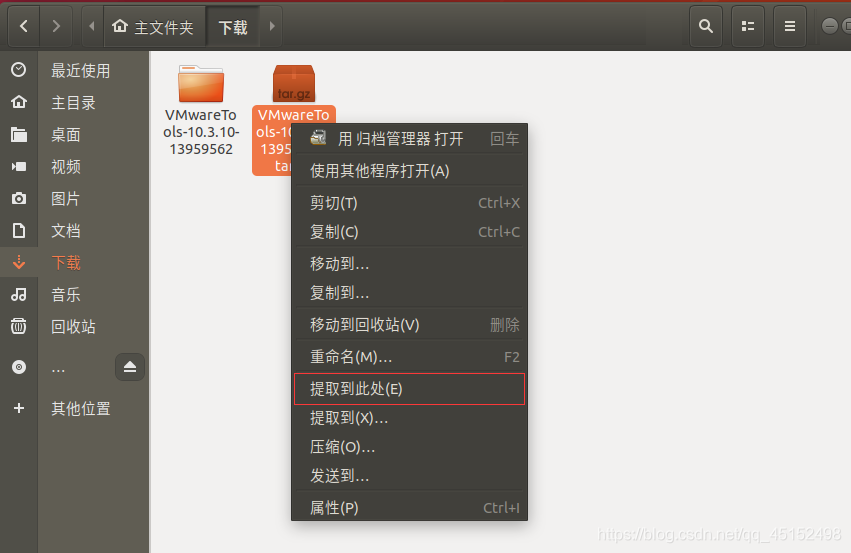
-
Step2:解压以后可以看到有一个vmware-install.pl的文件,这个文件就是安装VMware Tools的脚本文件
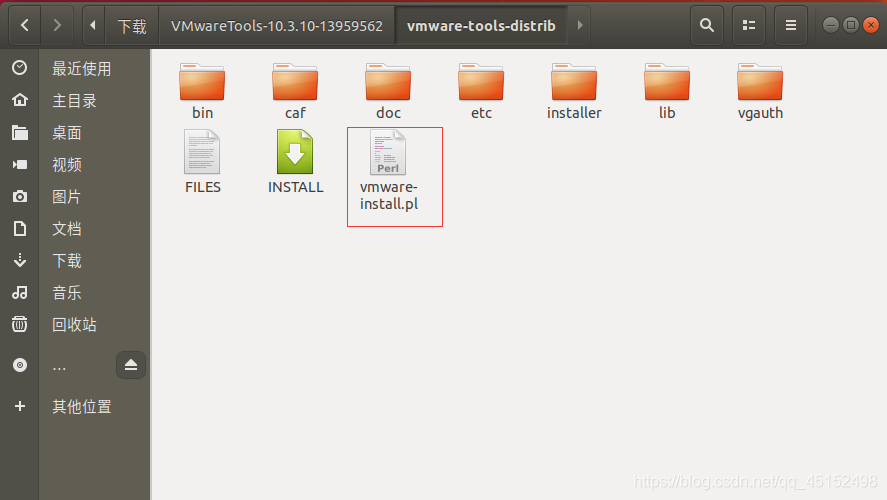
4. 通过终端安装VMware Tools
ctrl+alt+T
打开终端,进入到vmware-install.pl文件所在的目录下(ps:直接在当前文件夹下右键打开终端更快捷),运行命令:
sudo perl vmware-install.pl
,第一个
yes
之后会出现很多条提示信息,可以直接按回车,最后就会自动安装VMware Tools
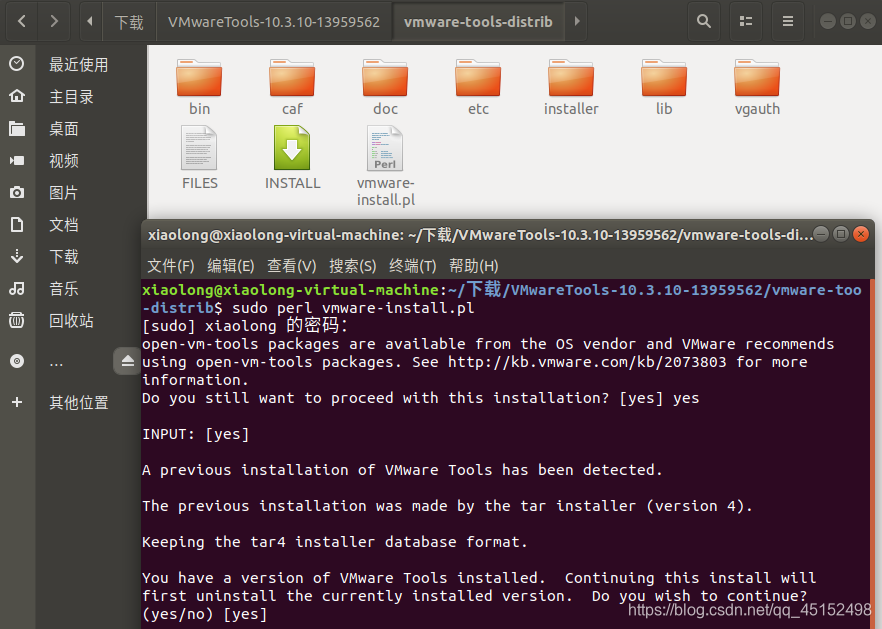
最后重启一下基本就OK啦,必要的话可以调整一下虚拟机窗口大小,如下图:
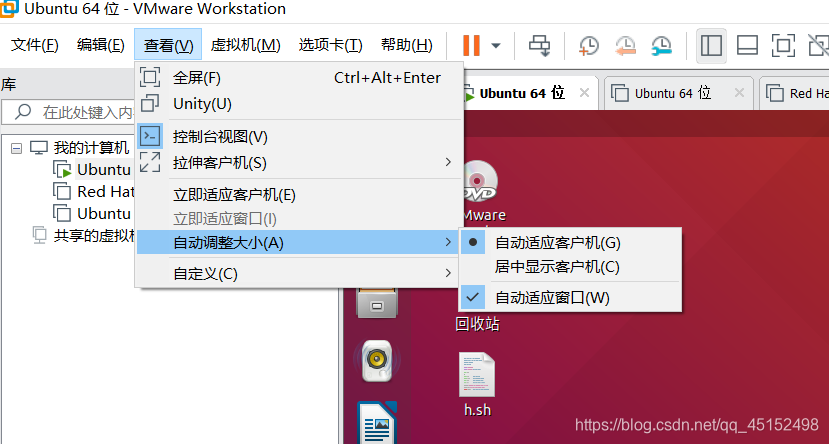
本文内容参考:
https://blog.csdn.net/xbrother123/article/details/52303281?utm_source=app
https://blog.csdn.net/dcrmg/article/details/74090307?utm_source=app
如有错误或者不足之处,欢迎大家留言指正!